photoshop如何更换暂存盘?暂存盘已满怎么办?
发布于 作者:苏南大叔 来源:平行空间笔记本~最近,苏南大叔的各种设备,都容量吃紧。日常必备神器photoshop也罢工了,提示:“暂存盘已满”。以前的时候,这种情况,都是以重装photoshop来解决的。但是,目前来说,确实是容量吃紧了。所以,问题来了,如何才能修改"photoshop暂存盘"的位置呢?

本文测试环境:win10,photoshop@22.0.0。
报错截图
在打开photoshop的初始化阶段,各种类似的报错有很多。但是,核心思想就一个:“暂存盘已满”。截图类似如下:
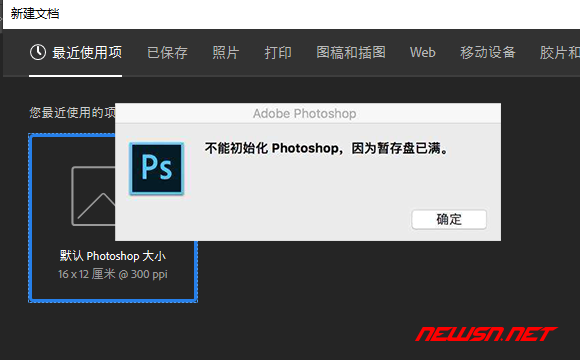
解决方案一
打开“首选项”里面“暂存盘”选项卡,就可以修改暂存盘的位置了,选个空闲空间比较多的盘符即可。
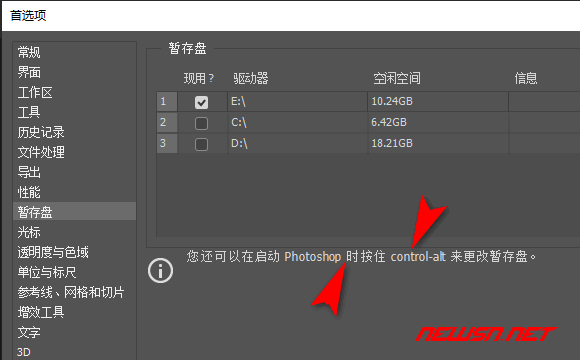
打开上述界面的途径就很多了,比如:
- 从"编辑"=>"首选项"菜单进入,然后点击"暂存盘"选项卡。
- 在
photoshop启动完成的时候,通过快捷键ctrl+k,然后再切换到暂存盘选项。
解决方案二
在photoshop启动的时候,也通过快捷键ctrl+alt,就可以打开暂存盘设置界面。
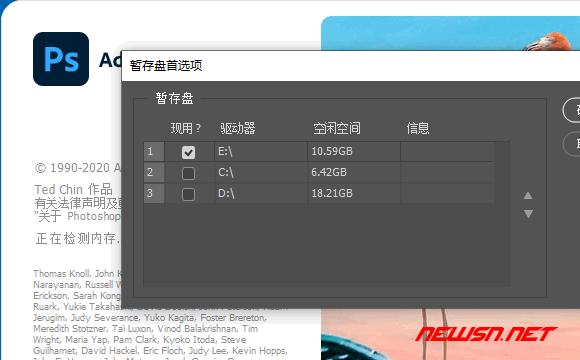
相关链接
通过上述设置暂存盘位置,解决了"photoshop暂存盘已满"的提示。当然,同时建议您也清理一下电脑磁盘空间,删除一下无用东西。下面是一些苏南大叔写的photoshop文章,链接如下:
- https://seosn.com/say/photoshop-connection.html
- https://seosn.com/say/photoshop-adbps.html
- https://seosn.com/say/photoshop-more.html
总结
以前的时候,苏南大叔设置这个暂存盘,也是不能解决暂存盘已满的提示的。目前看来,当前版本还是支持修改暂存盘的,有效果。
更多苏南大叔的photoshop相关文章,请点击:
